windows如何设置屏幕一直亮 Win10如何保持屏幕常亮
更新时间:2023-12-15 11:52:41作者:xiaoliu
在使用Windows操作系统的过程中,我们经常会遇到屏幕自动熄灭的情况,这不仅让我们感到困扰,还影响了我们的工作效率,尤其是在Win10系统中,屏幕自动熄灭的设置更加智能化,对于一些需要长时间保持屏幕常亮的场景来说,我们需要进行一些特殊的设置。如何在Windows系统中设置屏幕一直亮呢?接下来我们将详细介绍Win10系统如何保持屏幕常亮,让您不再为屏幕自动熄灭而烦恼。
操作方法:
1.第1步,在屏幕左下角位置我们点击Win10图标。
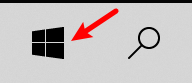
2.第2步,然后我们点击设置按钮,如下图所示。
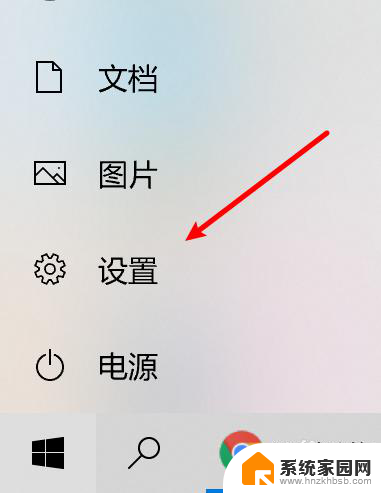
3.第3步,在设置界面中我们选择系统设置。
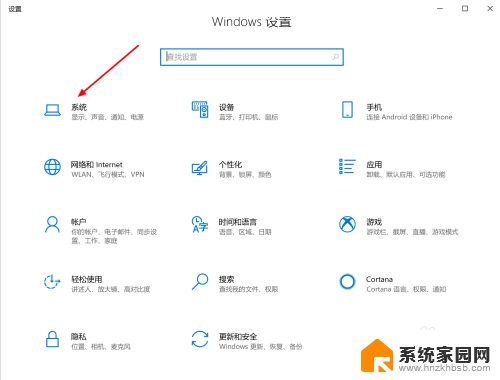
4.第4步,在系统设置界面中我们点击电源和睡眠。
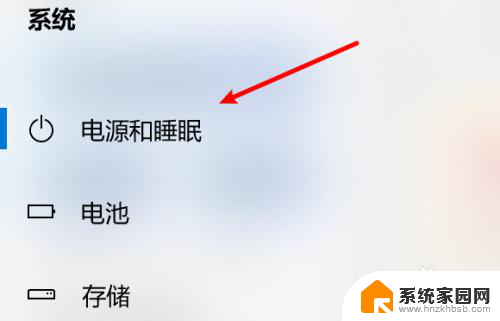
5.第5步,在电源和睡眠设置界面中找到“屏幕”。将其下两项修改为“从不”即可。
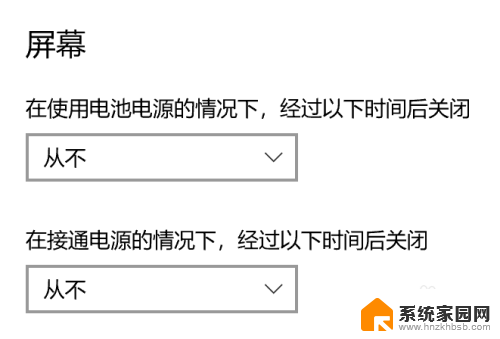
以上就是如何让Windows屏幕一直亮的全部内容,有需要的用户可以按照小编的步骤进行操作,希望对大家有所帮助。
windows如何设置屏幕一直亮 Win10如何保持屏幕常亮相关教程
- win10让电脑屏幕一直亮着 Win10屏幕保持常亮的设置教程
- windows怎么保持屏幕常亮 Windows10笔记本屏幕常亮怎么设置
- win10屏幕怎么设置常亮 Win10怎样设置屏幕常亮
- 笔记本屏幕常亮设置 Win10电脑屏幕常亮设置方法
- 电脑显示屏设置常亮怎么设置 win10怎么设置屏幕常亮
- 怎样让电脑不熄灭屏幕 如何让win10电脑屏幕一直亮着
- 怎么改屏幕亮屏时间 如何设置Win10系统屏幕休眠时间
- win10电源管理里设定了常亮怎么办 Win10电脑屏幕常亮设置方法
- 如何调整台式机屏幕亮度 win10台式电脑如何调整屏幕亮度
- win10调亮屏幕 win10如何手动调整屏幕亮度
- 电脑网络连上但是不能上网 Win10连接网络显示无法连接但能上网的解决方法
- win10无线网密码怎么看 Win10系统如何查看已连接WiFi密码
- win10开始屏幕图标点击没反应 电脑桌面图标点击无反应
- 蓝牙耳机如何配对电脑 win10笔记本电脑蓝牙耳机配对方法
- win10如何打开windows update 怎样设置win10自动更新功能
- 需要系统管理员权限才能删除 Win10删除文件需要管理员权限怎么办
win10系统教程推荐
- 1 win10和win7怎样共享文件夹 Win10局域网共享问题彻底解决方法
- 2 win10设置桌面图标显示 win10桌面图标显示不全
- 3 电脑怎么看fps值 Win10怎么打开游戏fps显示
- 4 笔记本电脑声音驱动 Win10声卡驱动丢失怎么办
- 5 windows查看激活时间 win10系统激活时间怎么看
- 6 点键盘出现各种窗口 如何解决Win10按键盘弹出意外窗口问题
- 7 电脑屏保在哪里调整 Win10屏保设置教程
- 8 电脑连接外部显示器设置 win10笔记本连接外置显示器方法
- 9 win10右键开始菜单没反应 win10开始按钮右键点击没有反应怎么修复
- 10 win10添加中文简体美式键盘 Win10中文输入法添加美式键盘步骤